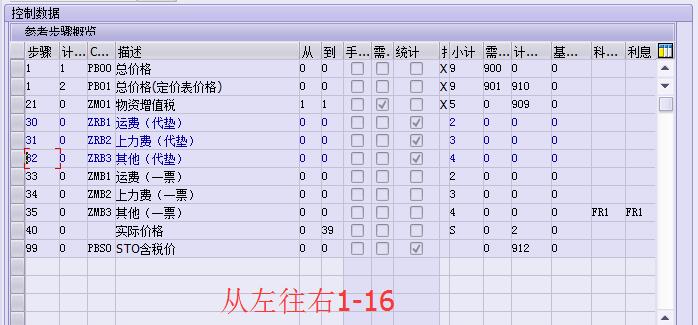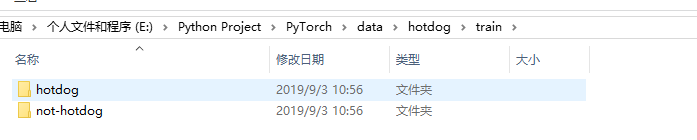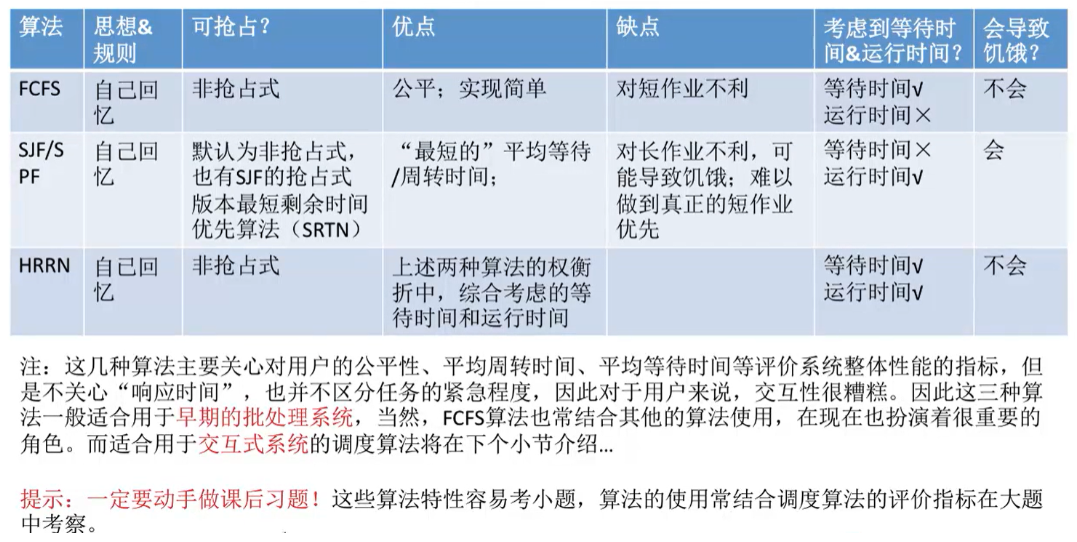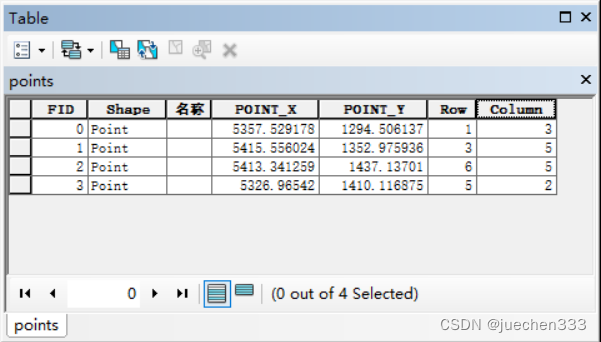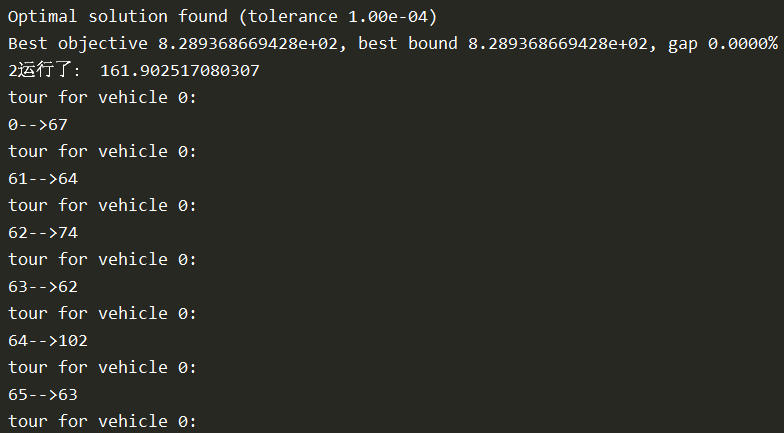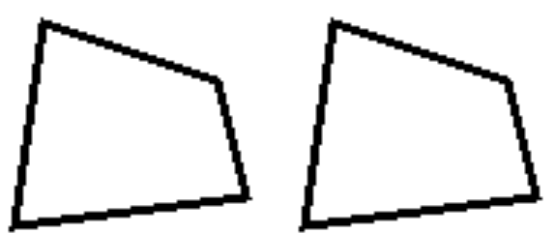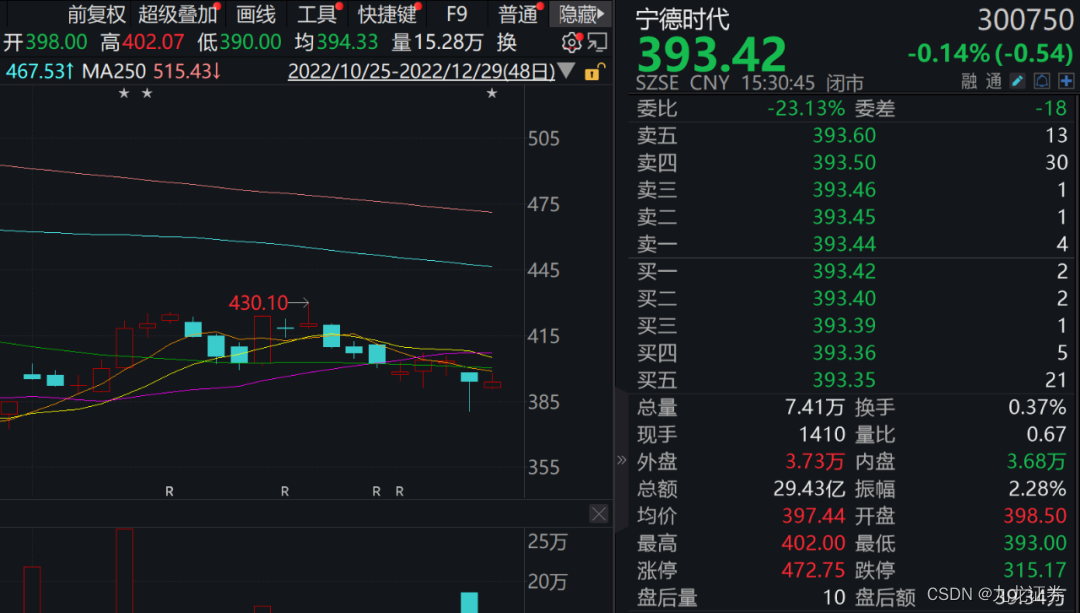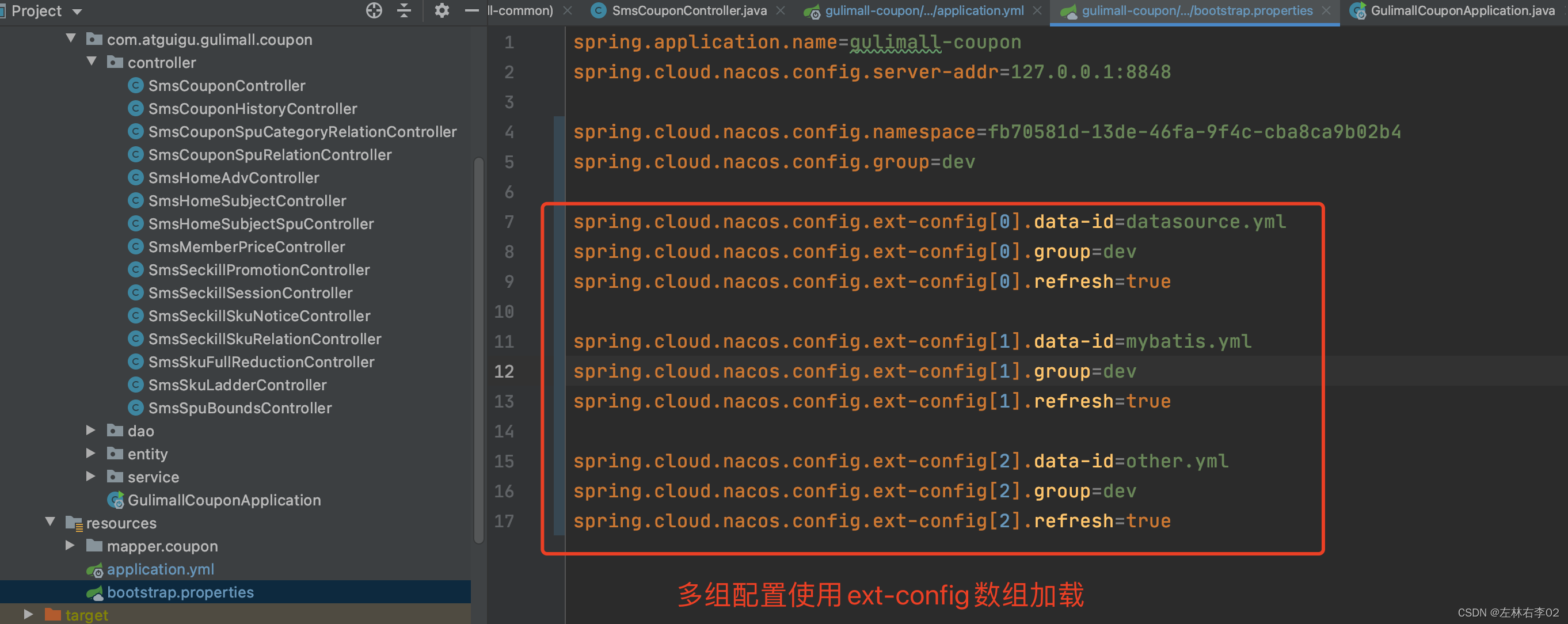启动Kettle后,弹出Kettle的欢迎界面
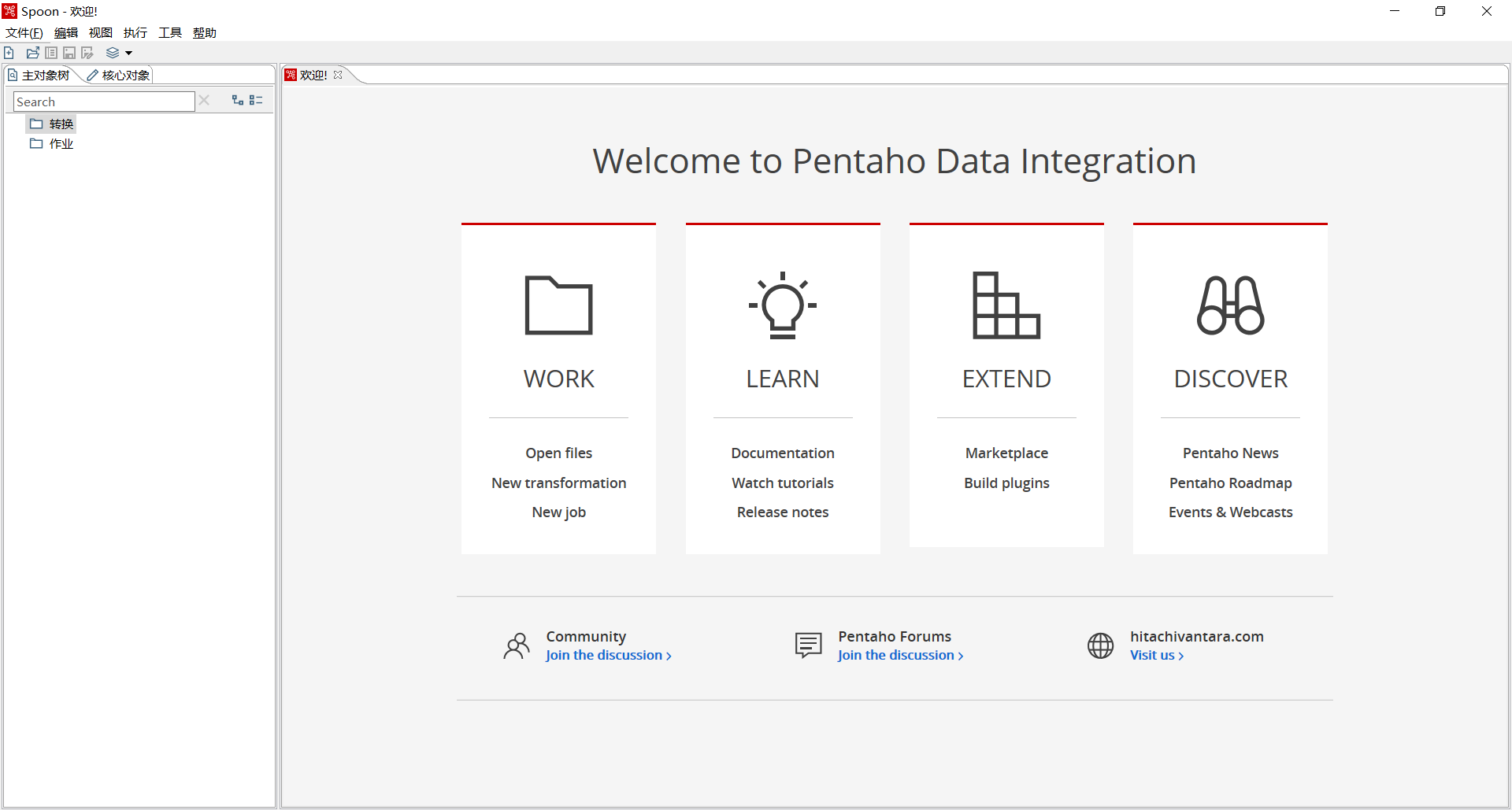
有关界面的构成和说明如下所示
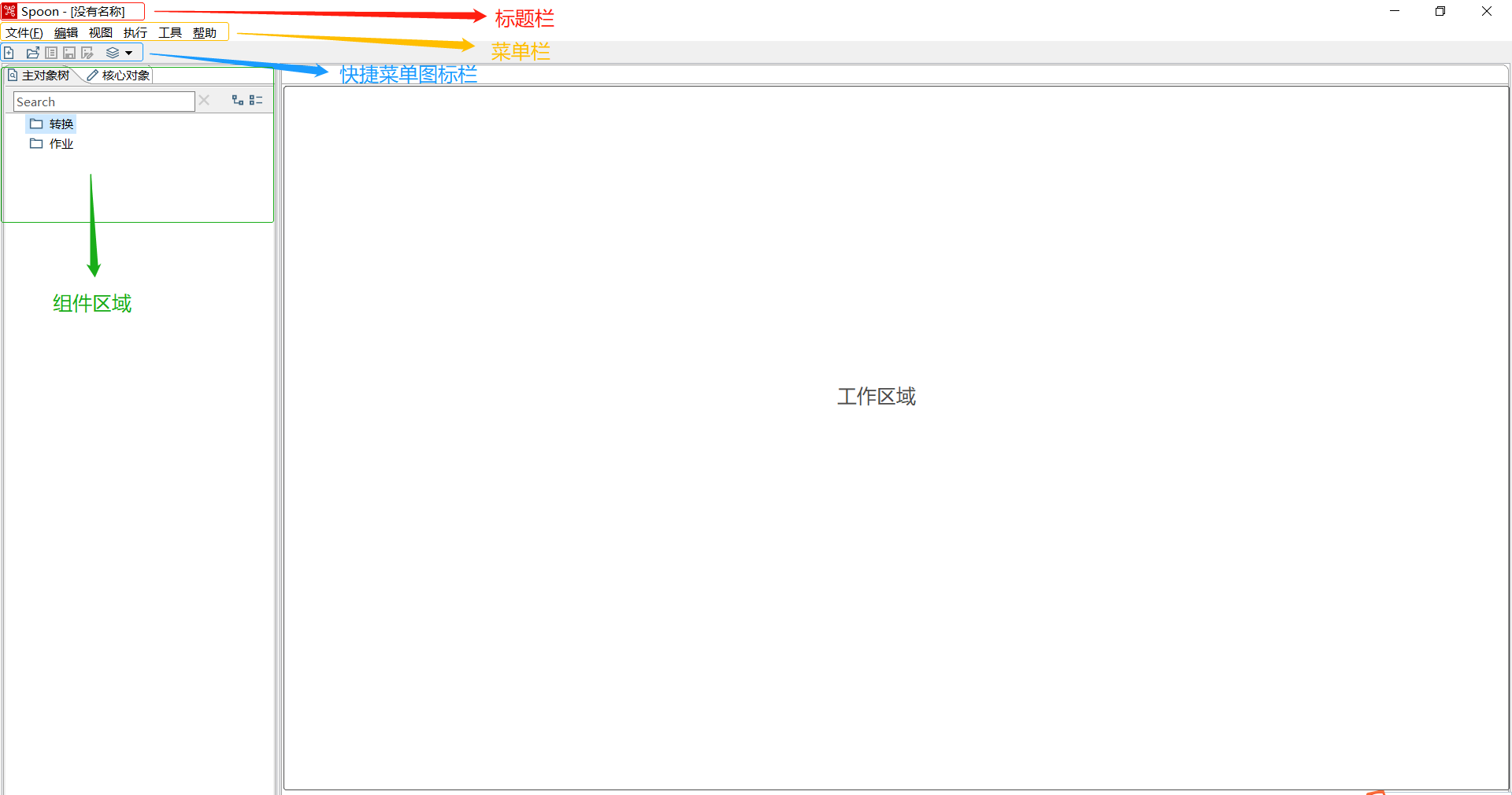 ①标题栏:显示界面标题名称
①标题栏:显示界面标题名称
②菜单栏:分别有【文件】|【编辑】|【视图】|【执行】|【工具】|【帮助】六个菜单栏
③工具图标栏:显示图形化的常用和重要的菜单项
④组件区域:分别是【主对象树】选项卡和【核心对象】选项卡。【主对象树】选项卡显示的是已经创建好的转换工程或任务工程包含的对象和组件;【核心对象】选项卡显示的是所有对象和组件,这些对象和组件可以应用于转换工程或任务工程中
⑤工作区域:在工作区域中可以创建转换工程或任务工程,创建工程的组件和组件之间的连接
新建转换与任务
Kettle采用图形界面建立转换工程,使用组件将分布的、异构数据源中的数据抽取至临时中间层后进行清洗、转换、集成等操作,最后将处理后的数据装载至目标数据文件或者数据库中。因为转换不能自动运行,需要人工手动操作才能运行,所以这里我们需要建立任务工程,使用任务组件设置时间调度,进而调用转换工程,具体执行转换工程中的数据转换工作
1.转换
在Kettle欢迎界面中,点击【文件】|【新建】|【转换】选项或者使用Ctrl + N快捷键创建"转换1"转换工程
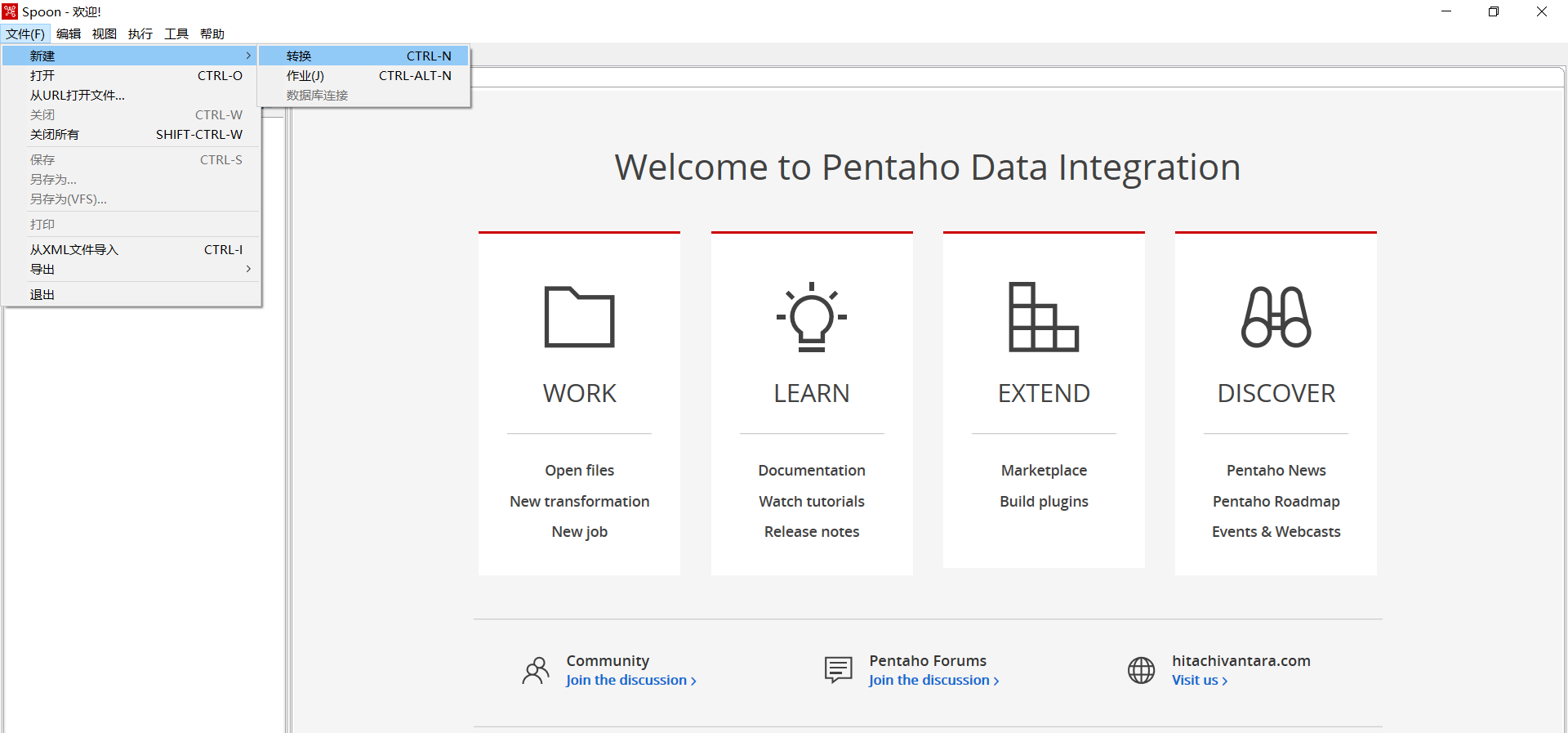
在"转换1"转换工程中,与欢迎界面不同,左侧的组件区域以树形结构的形式,列出了"核心对象"选项卡中所有的类别对象
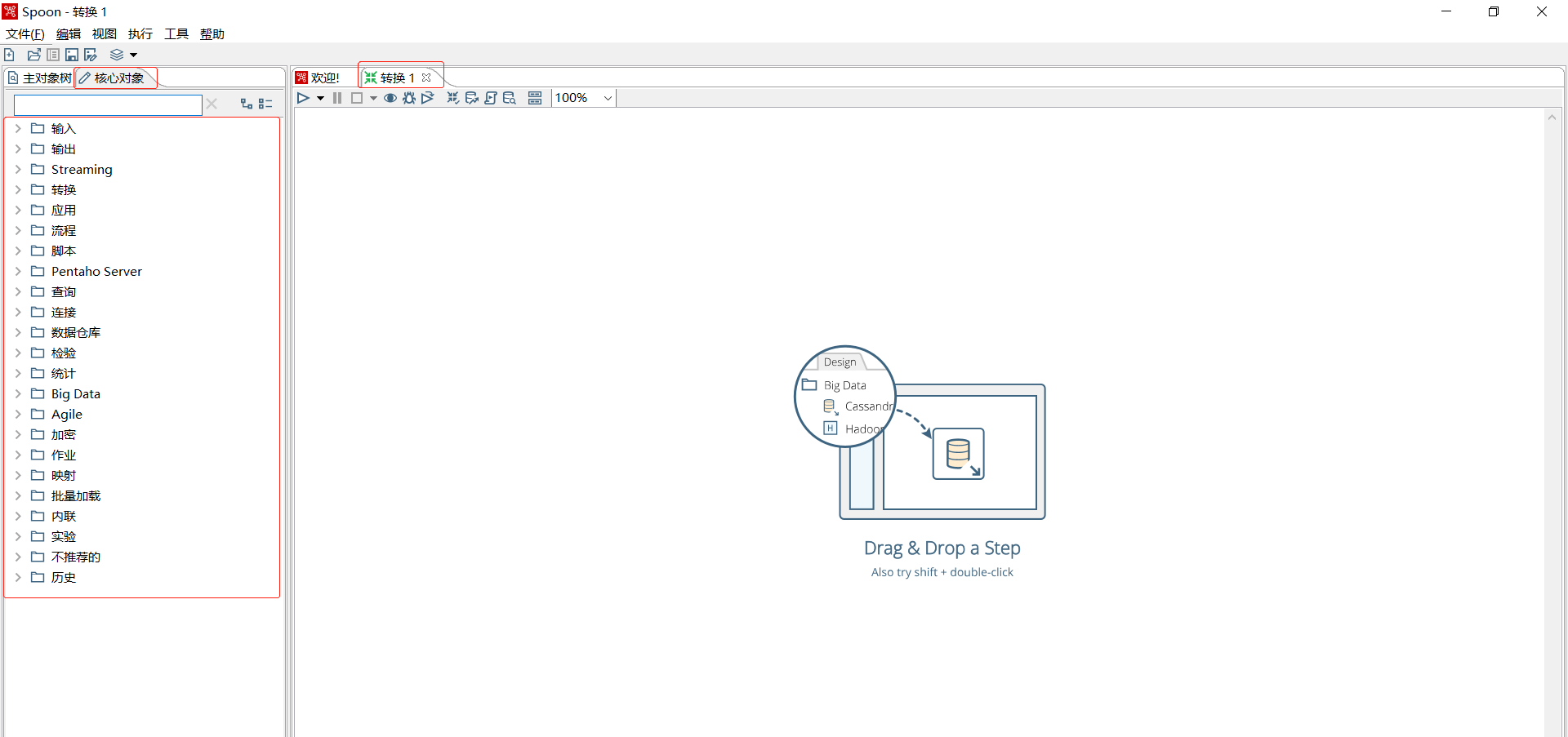
单击"输入"对象,系统会列出"输入"对象下的所有组件,选择【CSV文件输入】组件,拖曳至右边的工作区域中,完成【CSV文件输入】组件的创建
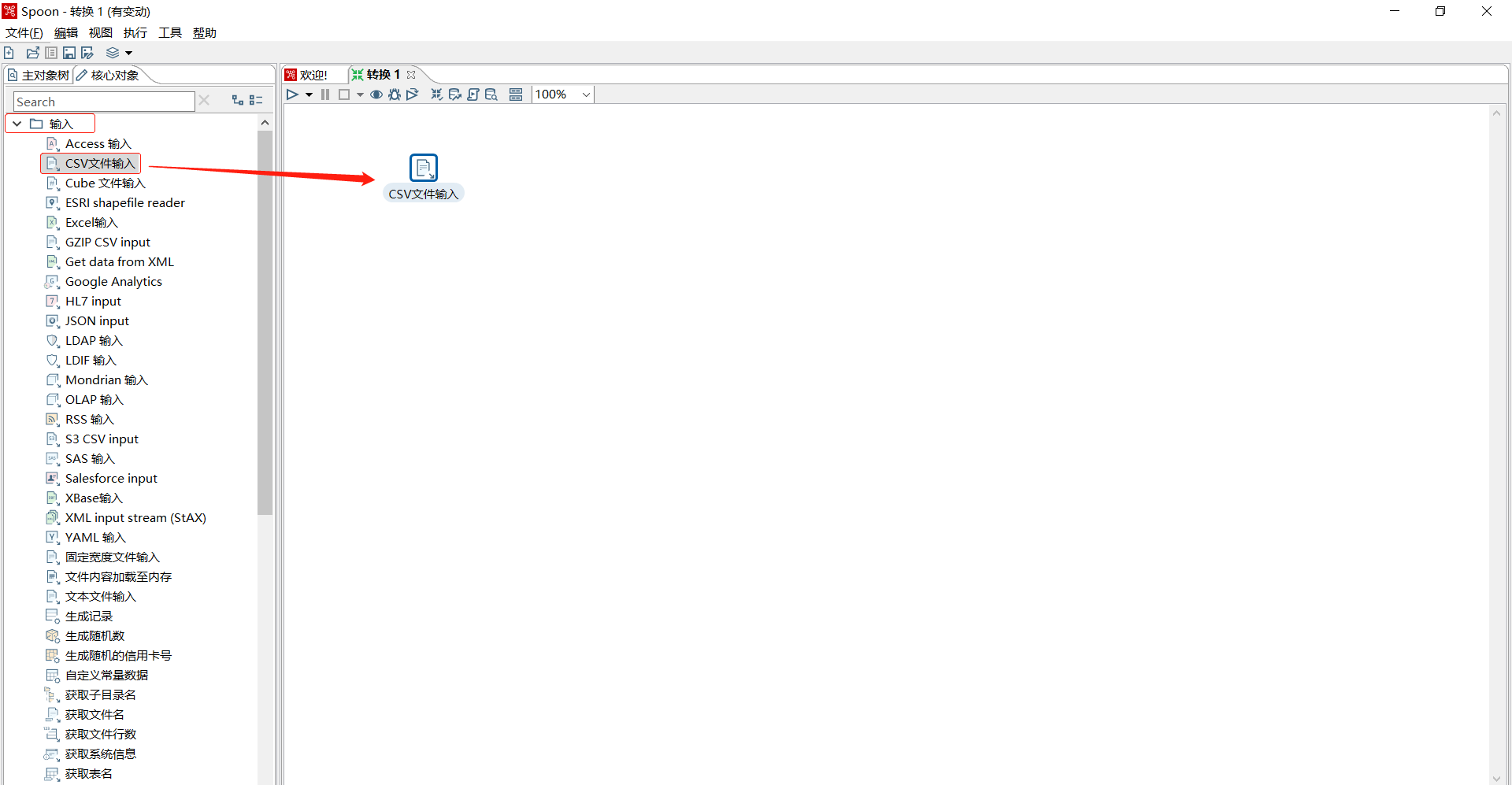
完成该组件的创建后,双击【CSV文件输入】即可设置该组件的相关参数,例如导入"语文成绩"文件
数据源
语文成绩(kettle数据集1).csv![]() https://download.csdn.net/download/Hudas/87356192语文成绩(部分截图)
https://download.csdn.net/download/Hudas/87356192语文成绩(部分截图)
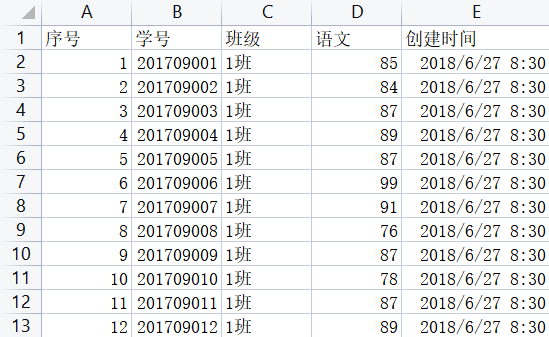
设置【CSV文件输入】组件相关参数,单击【确定】按钮
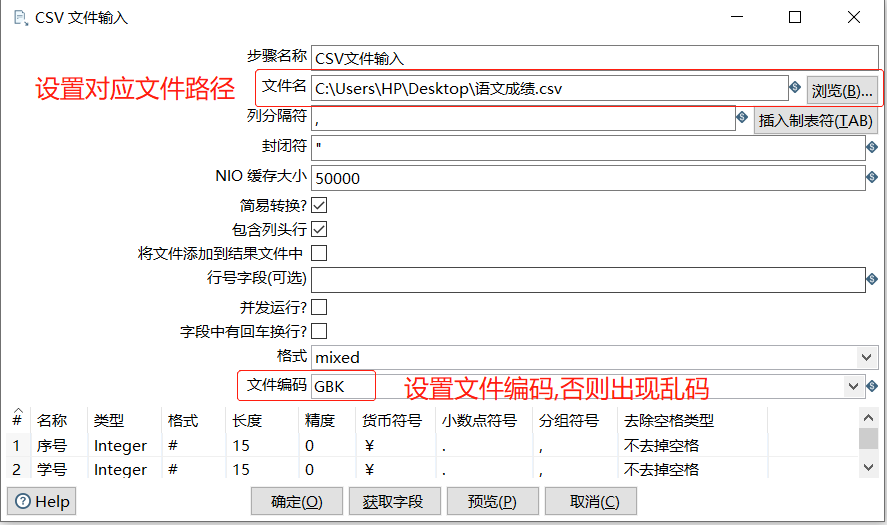
设置好组件的参数后,单击工作区域上方的"预览"操作,弹出【转换调试窗口】对话框
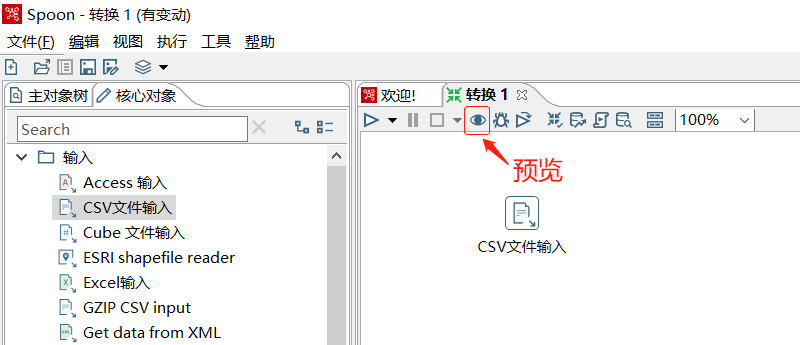
单击【快速启动】按钮,即可显示出结果数据以及在执行结果面板上查看转换的执行结果信息
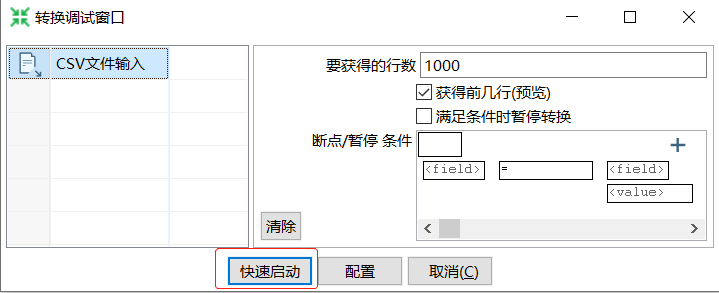
"预览数据"对话框将显示结果数据
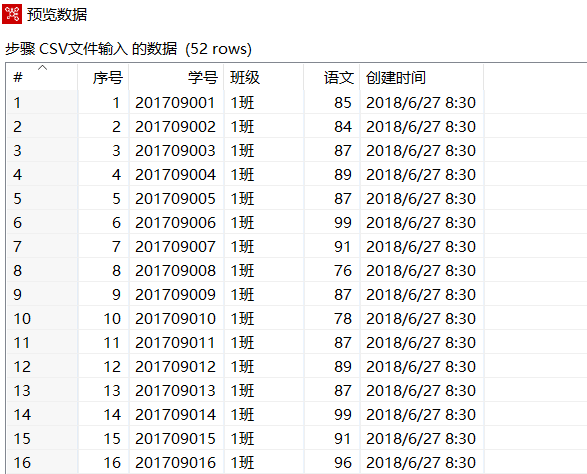
"执行结果"面板将列出有关执行结果信息
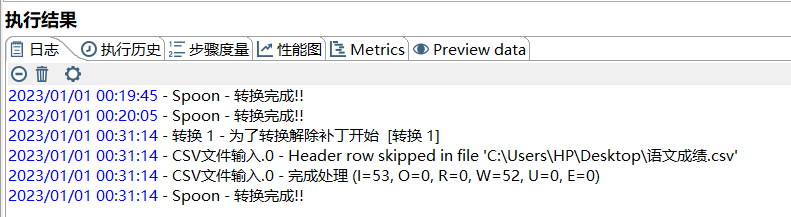
根据实际需求,查看有关选项的信息,了解转换的执行情况
2.任务
在Kettle欢迎界面中,点击【文件】|【新建】|【作业】选项或者使用Ctrl + Alt + N快捷键创建"作业1"任务工程
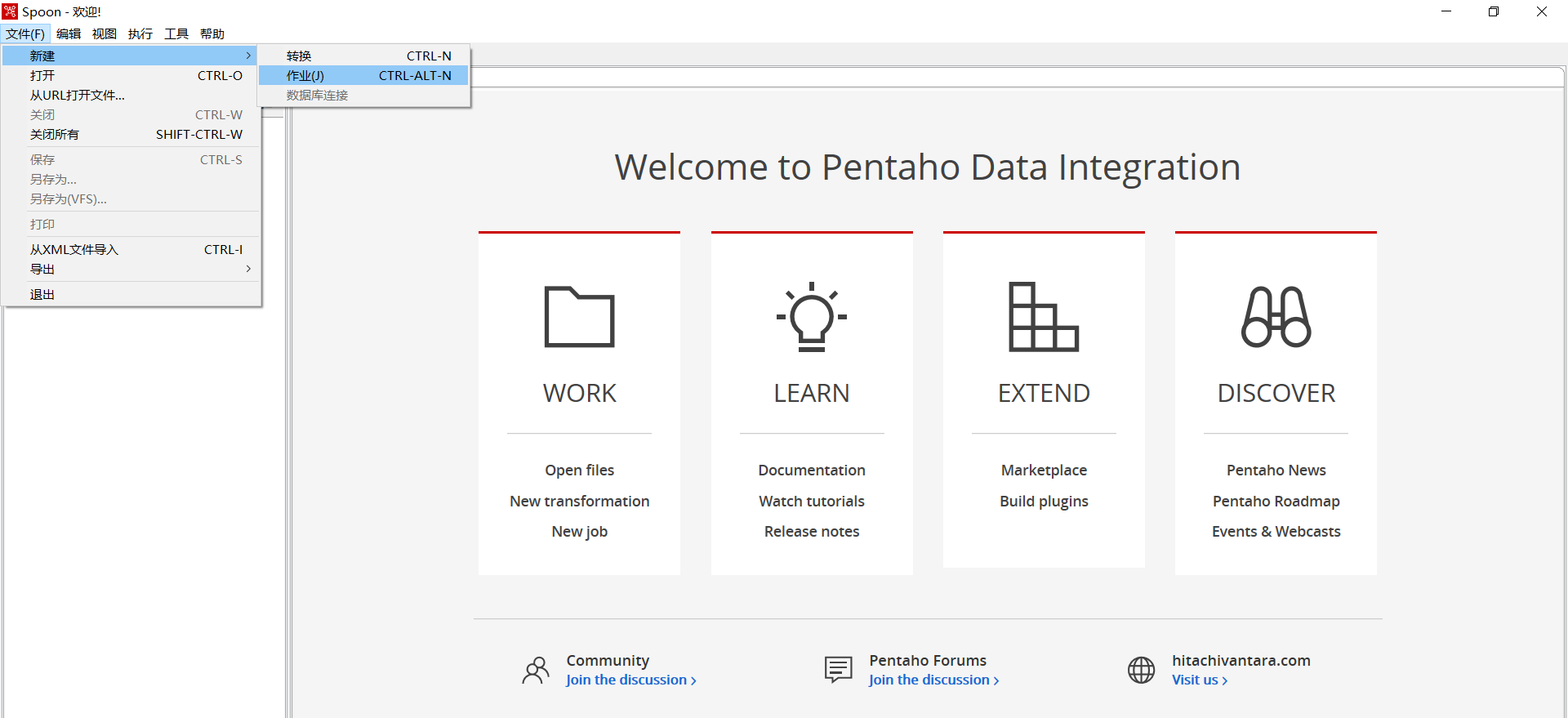
在"作业1"的任务工程中,单击左边的组件区域中的"通用"对象,将会显示出"通用"对象下所有的组件,选择【Start】组件,拖曳至右边的工作区域中,完成【Start】组件的创建
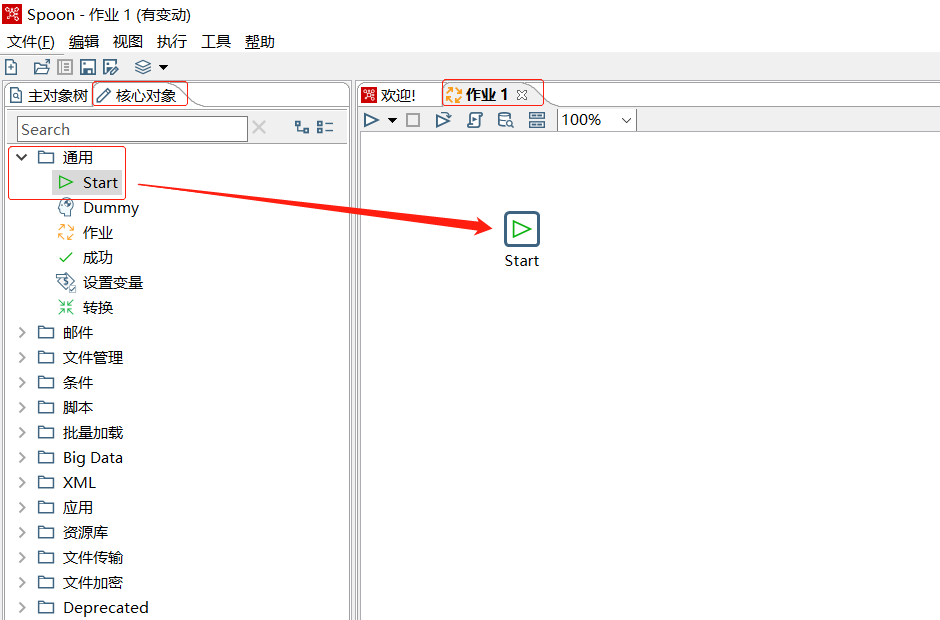
创建【Start】组件后,即可设置该组件的参数,将【Start】组件参数设置为"不需要定时",并单击工作区域上方的【运行任务】按钮,弹出"执行作业"对话框,单击该对话框中的【执行】按钮

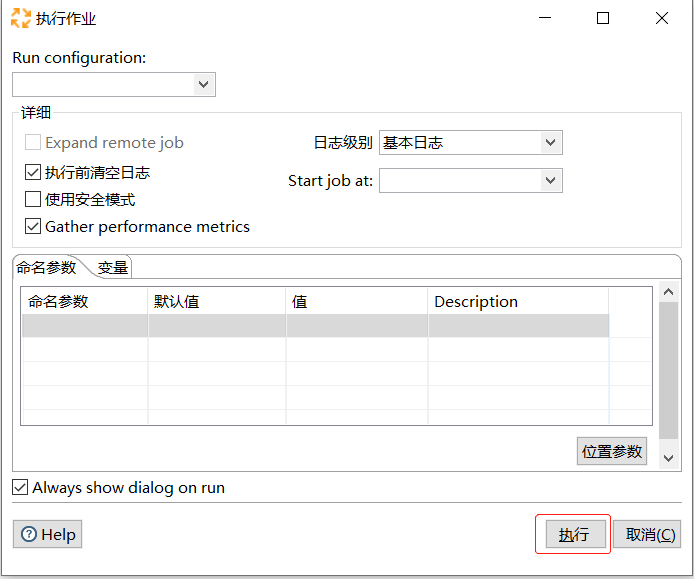
在"执行结果"面板上展示有关执行的结果信息
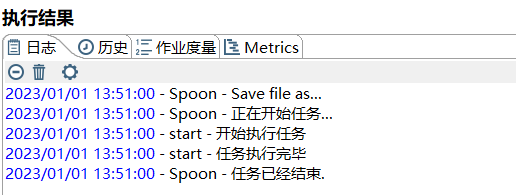
根据实际需求,查看有关选项的信息,了解任务的执行情况